1. Pēc programmas uzstādīšanas atvērsies Files.fm Sync logs, kur ievadi savu failiem.lv konta lietotājvārdu un paroli.
2. Pēc lietotājvārda un paroles ievades spied pogu Next.
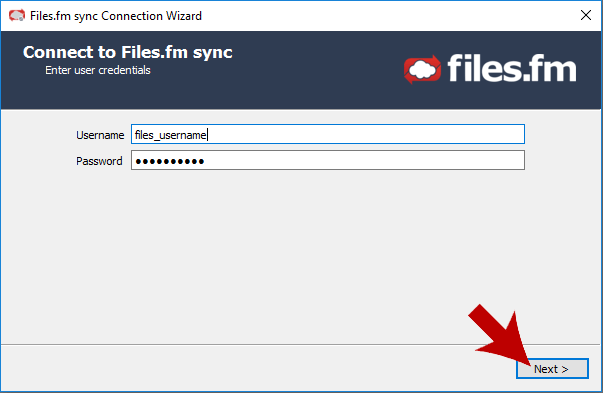
3. Tu vari izvēlēties, ko vēlies sinhronizēt ar savu kontu un programmu:
3.1. Vari sinhronizēt pilnīgi visu ar savu kontu;
3.2. Vari izvēlēties konkrētas failus.
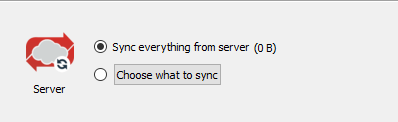
4. Tu vari izvēlēties sinhronizācijas programmas mapes atrašanās vietu uz Tava datora.
5. Vari izvēlēties, ko vēlies darīt ar izveidoto mapi un tās datiem uz Tava datora:
5.1. paturēt datus, kas atrodas uz Tava datora sinhronizācijas mapē;
5.2. izveidot jaunu mapi sinhronizācijai (uz Tava datora tiks izveidota rezerves mape ar failiem, kas tika sinhronizēti).
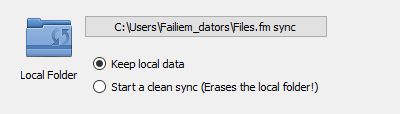
6. Spied pogu Connect.
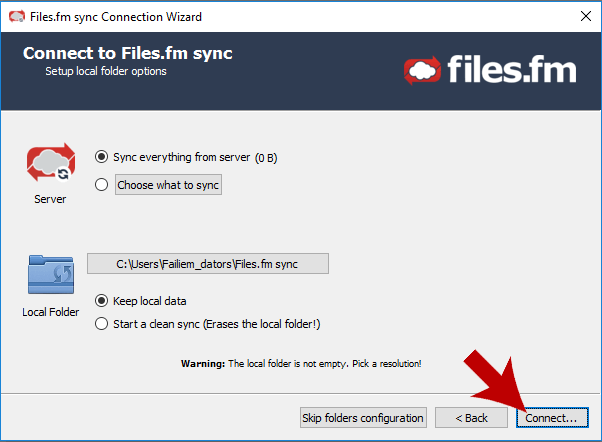
7. Izvēlies atvērt failiem.lv kontu mājas lapā vai sinhronizācijas mapi uz Tava datora.
8. Spied pogu Finish.
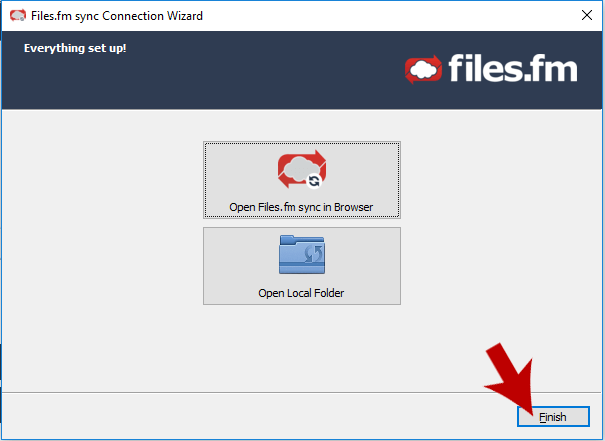
Vai un kā var izmainīt 5. punktā minētos uzstādījumus PĒC darba uzsākšanas, resp., “darba gaitā”?
Labdien!
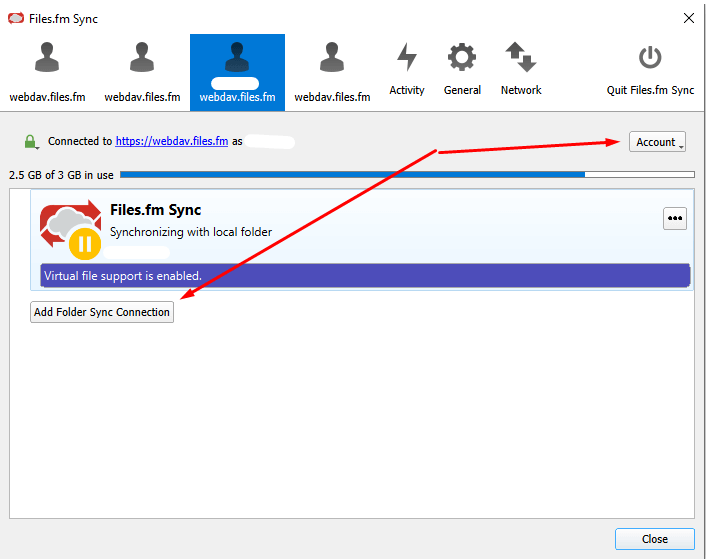
No programmas saskarnes: